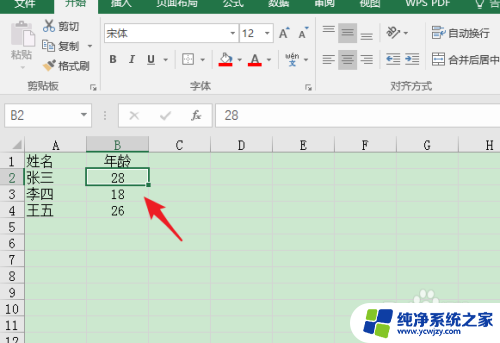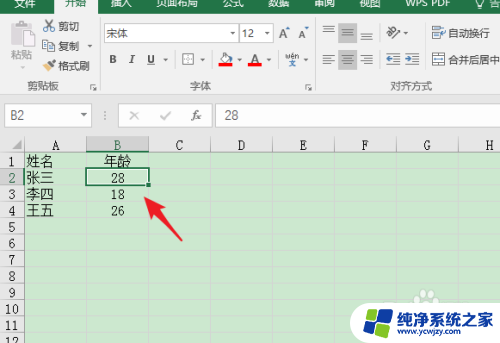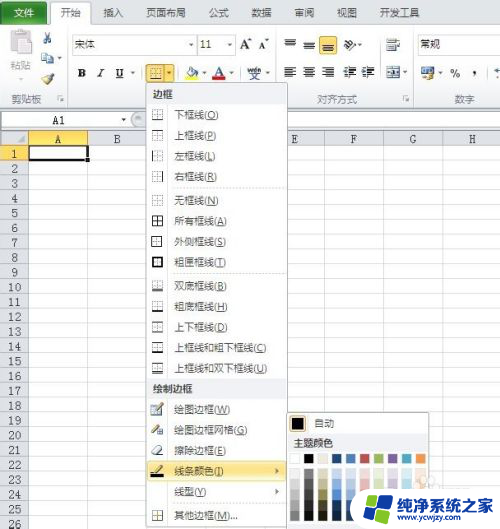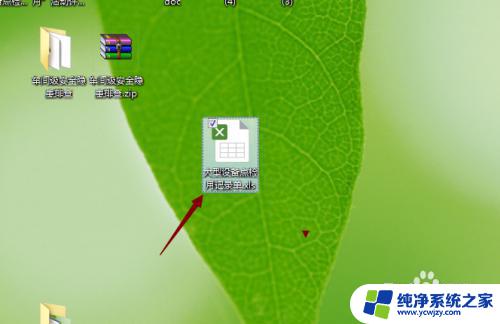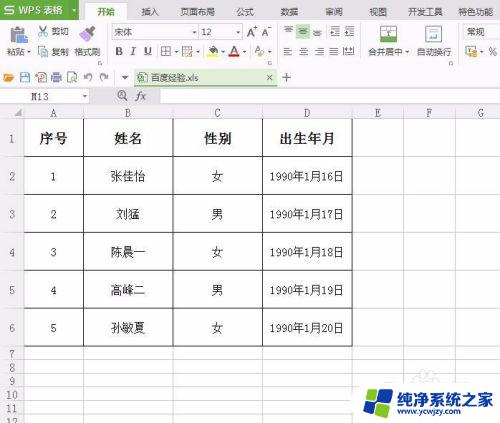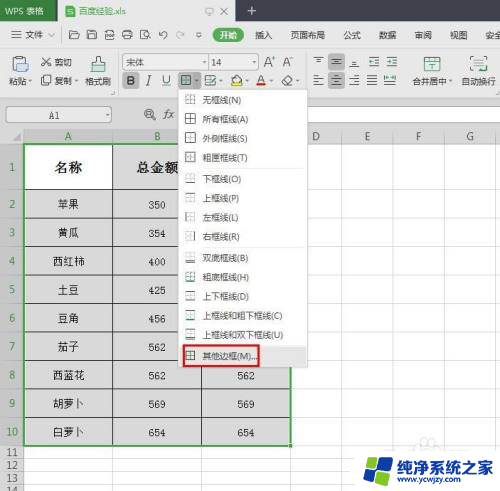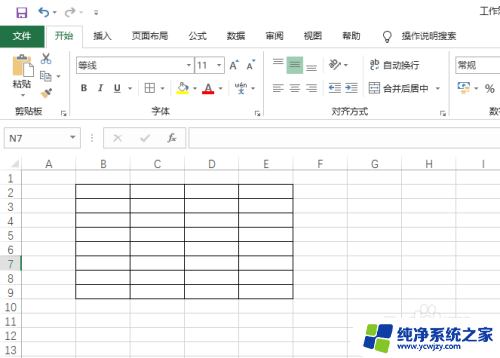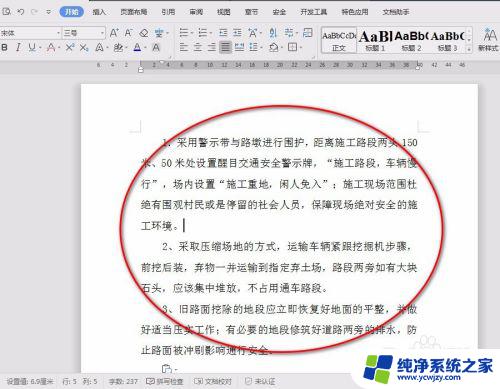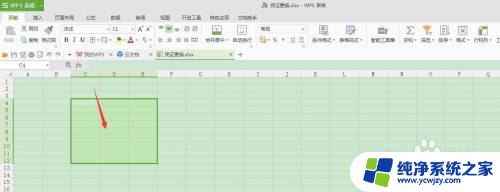如何改变excel表格边框颜色
更新时间:2024-04-16 12:46:02作者:xiaoliu
在Excel表格中,调整边框颜色是一项基本的操作,能够让表格更加清晰易读,要改变表格边框的颜色,首先需要选中要调整的单元格或整个表格,然后点击开始选项卡中的边框按钮。接着在弹出的边框设置框中,选择想要的颜色,点击确定即可完成。通过简单的操作,就可以让Excel表格的外观更加美观和专业。
具体步骤:
1.打开excel表格后,选择需要设置的表格。
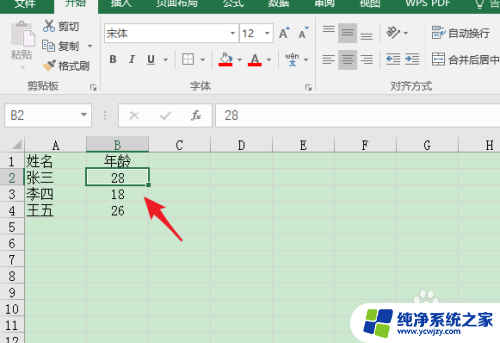
2.右键点击,选择设置单元格格式选项。
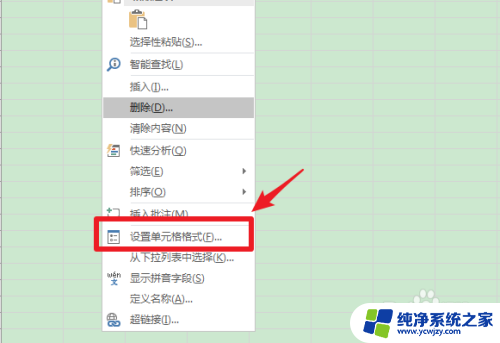
3.进入后,点击上方边框进行切换。
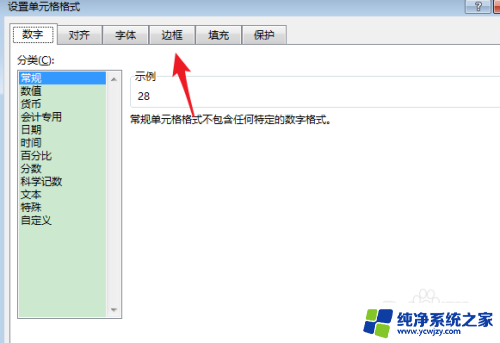
4.选中后,点击外边框。选择下方的颜色。
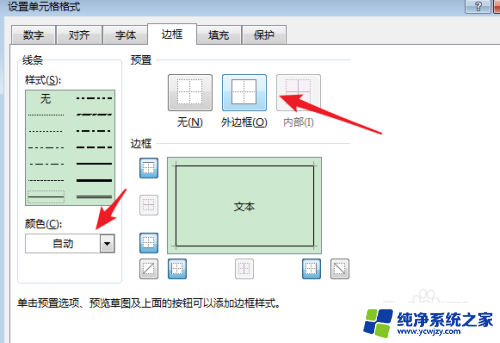
5.点击后,选择需要设置的颜色。点击确定。
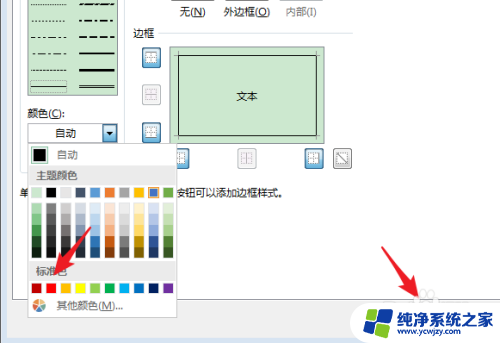
6.确定后,即可设置表格边框颜色。
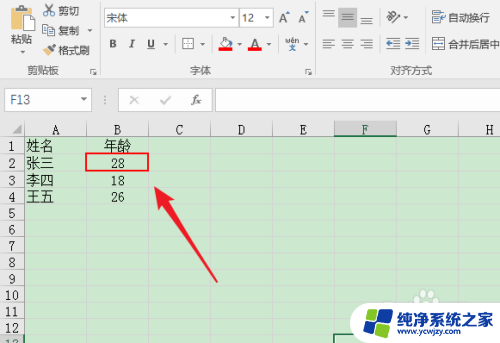
以上就是如何改变Excel表格边框颜色的全部内容,还有不懂得用户就可以根据小编的方法来操作吧,希望能够帮助到大家。